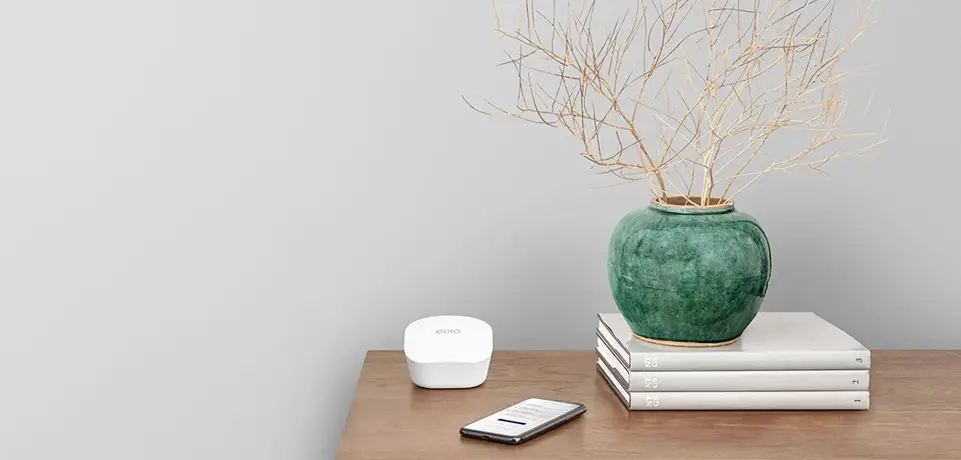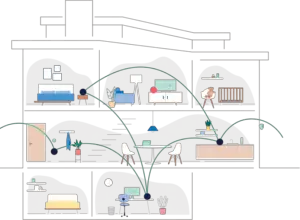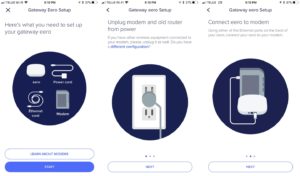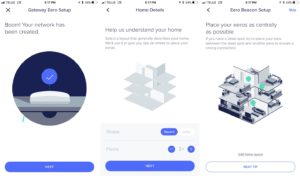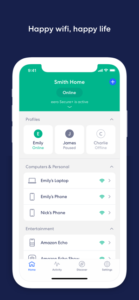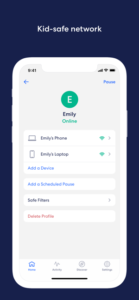Depuis début 2020, Eero propose deux nouveaux routeurs sur le marché français. C’est la première offre depuis que la marque a été rachetée par Amazon en février 2019. Ces routeurs Wifi maillés sont capables de couvrir en Wifi de grandes surfaces et offrent de bonnes performances. Eero mise tout sur la simplicité mais pas sûr que cela ne plaise à tout le monde.
Chiffres clés
▪ Wifi : Eero Bi-bande / Eero Pro Tri-bande 802.11 a/b/g/n/ac, Eero AC1300 (400 + 866 Mbps) / Eero Pro AC2200 (400 + 866 + 866 Mbps), MU-MIMO
▪ Ports : 2 Gigabit Ethernet
▪ Mémoire vive : 512 MB
▪ Dimensions : Eero 98 x 98 x 60 mm / Eero Pro 121 x 121 x 35 mm
▪ Poids : NC
-
Design et Spec
-
Mise en route
-
Performance
-
Fonctionnalités
Notre avis
L’application Android du Eero ne fonctionne pas encore de façon optimale sur le marché français. Mais le routeur est on ne peut plus simple à utiliser, aussi bien dans son installation que dans sa gestion au quotidien. Il n’est pas des plus performants à distance lointaine mais le coût raisonnable des points d’accès permet d’en ajouter au besoin.
Quant au Eero Pro, il est puissant mais plus cher que bon nombre de concurrents tri-bande et doté de moins de fonctionnalités, ce qui en fait un produit difficile à recommander.
Design Et Caractéristiques Techniques
La marque propose deux types de routeurs : le Eero et le Eero Pro. Ils adoptent un design très semblable mais se différencient par leur taille. De forme carrée avec des angles arrondis, le Eero s’intègrera parfaitement dans n’importe quelle pièce et sa couleur blanc brillant le rend plutôt discret.
Plus large que le Eero, le Eero Pro mesure 121 mm de côté contre 98 mm pour la version « normale ». Mais la version pro se fait plus fine et gagne 25 mm sur les 60 mm de haut du Eero.
Comme avec le Linksys Velop ou le TP-Link M5, chaque point d’accès peut faire office de routeur. Tous sont équipés de 2 ports Ethernet et d’un port secteur en USB-C mais n’ont pas de ports USB pour y connecter d’autres appareils comme un disque dur ou une imprimante.
Le Eero est vendu seul ou en lot de 3 mais il est aussi possible d’ajouter des satellites plus tard.
Le nombre de ports vous semble insuffisant ? UN SWITCH VOUS SERA UTILE
Comme pour tout réseau Wifi Mesh ou maillé pour le terme français, les points d’accès vont agir comme des répéteurs pour diffuser le réseau Wifi du routeur. Répartis dans différents endroits stratégiques de votre habitation, chaque point d’accès va communiquer avec le routeur pour étendre la portée du Wifi. L’avantage comparé à un répéteur est que le réseau reste le même entre routeur et satellite (un seul SSID et un mot de passe unique) et que vos appareils mobiles passeront de l’un à l’autre sans que vous vous en aperceviez.
Cette solution est parfaite pour éviter les zones sans Wifi avec un signal faible. D’autant qu’il est possible de déplacer les points d’accès aisément et même d’en ajouter par la suite.
Les deux modèles sont équipés de la technologie MU-MIMO qui devient maintenant un standard sur tout nouveau routeur et qui permet d’échanger des flux de données simultanément. Ils proposent également le beamforming qui correspond à la concentration de la bande passante dans les zones de la maison qui ont le plus d’activités réseau et le band steering qui consiste à choisir la meilleure fréquence radio pour chaque appareil entre la bande 5 GHz et 2,4 GHz. Tous deux ont le même processeur quad-core de 700 MHz, 512 MB de RAM et une mémoire flash de 4 GB.
Le Eero est un routeur bi-bande AC1300 avec une vitesse maximale de 400 Mbps sur la bande 2,4 GHz et de 866 Mbps sur la fréquence 5 GHz. Le routeur seul peut couvrir une surface de 140 m2 tandis que le pack de 3 permet d’atteindre une surface de 460 m2.
Le Eero Pro est très similaire au Eero normal mais sa principale particularité tient au fait que c’est un routeur tri-bande. Une troisième fréquence en 5 GHz de 800 Mbps fait donc son apparition et permet d’obtenir de meilleures performances. Le routeur seul peut couvrir en Wifi une surface de 160 m2 et le lot de 3 couvre jusqu’à 560 m2.
Vous hésitez avec un autre modèle ? Consultez notre COMPARATIF DES MEILLEURS ROUTEURS WIFI
Mise En Route
A l’image de tous les routeurs Mesh, le Eero est très simple à installer. Une fois votre routeur branché sur secteur et relié à votre box, vous devrez télécharger l’application Eero sur un smartphone. A noter que le câble Ethernet fourni dans la boite du Eero est très court et que vous devrez acheter un autre câble Ethernet si vous souhaitez éloigner un peu le Eero de la box.
Malheureusement iOS et Android ne se valent pas. L’application sous Android est pleine de bugs comparée à celle sur iOS. Les mises à jour depuis la sortie du Eero sont très régulières et nous n’avons pas de doute sur le fait que cela sera corrigé. Mais au moment de notre test, l’utilisation du Eero sous Android posait un vrai problème, notamment pour l’accès aux contrôles avancés qui faisait buguer l’application à tous les coups.
Après avoir téléchargé l’application Eero, vous devrez créer un compte (ce qui n’apporte en soit aucun avantage mais est obligatoire). Vous serez ensuite guidés pas à pas dans l’installation du routeur. Après l’avoir branché, la LED du Eero passe d’un clignotement bleu à un bleu fixe sous une trentaine de secondes. C’est alors que vous devrez nommer votre réseau et définir son mot de passe.
Afin d’ajouter un point d’accès vous devrez répondre à un certain nombre de questions sur votre logement pour que l’application vous aide au mieux à définir l’endroit le plus adapté pour positionner le satellite. Un test de connexion vous confirmera ou pas le bon positionnement de celui-ci.
En branchant tout type d’appareils au Eero, chacun a reconnu directement le nouveau réseau et a pu s’y connecter sans problèmes.
Besoin d’un câble Ethernet ? NE CHOISISSEZ PAS N’IMPORTE LEQUEL
Performance
Eero ne communique pas de vitesse maximale théorique pour ses routeurs mais la plupart des utilisateurs ne verront pas de différences notables entre les deux modèles de routeur. A moins d’avoir une connexion par fibre, les performances supérieures du routeur tri-bande seront surtout visibles sur des réseaux où de nombreux appareils sont connectés et actifs en même temps. La bande passante sera répartie sur trois bandes différentes au lieu de deux, ce qui permet de conserver une connexion stable et rapide.
Pour la majorité des foyers, mieux vaut opter pour le Eero classique et ajouter un point d’accès supplémentaire qui sera presque couvert par la différence de prix entre la version classique et la version pro. L’ajout d’un satellite supplémentaire permettra une installation plus flexible et une meilleure couverture réseau.
Si vous voulez être sûr d’avoir une connexion rapide et fiable, mieux vaut donc vous concentrer sur le positionnement optimal des points d’accès pour que la connexion entre chaque point soit toujours bonne.
En situation de test avec le Eero normal nous avons obtenu une vitesse de 456Mbps à proximité immédiate du routeur. A 10 mètres du routeur nous avions une vitesse moyenne de 199Mbps, ce qui est inférieur au Google Nest Wifi et à bien d’autres routeurs. Mais ce chiffre importe peu avec un système Mesh. Cela signifie simplement que le positionnement d’un point d’accès ne devra pas être trop éloigné du routeur pour ne pas subir la baisse du signal.
Durant nos tests, l’attribution automatique à la fréquence radio la plus adaptée ne nous a posé aucun problème, tout comme le passage de connexion d’un point à l’autre n’a créé aucune coupure.
Ne vous laissez plus ralentir par votre connexion : OPTEZ POUR UN FORFAIT FIBRE
Extension du Wifi
Eero a créé un ecosystème qui permet à chaque modèle de communiquer entre eux. Il est donc possible de combiner les deux types de Eero.
Optez par exemple pour un routeur Eero Pro plus puissant dans une pièce centrale pour envoyer un signal fort vers des points d’accès Eero classiques qui n’ont souvent pas besoin d’être aussi puissants.
Profitez des performances de votre routeur EN PARAMÉTRANT VOTRE BOX CORRECTEMENT
Paramétrage Et Fonctionnalités
Dès la page d’accueil, l’application mobile Eero donne pas mal d’informations sur le réseau. Vous aurez accès à 4 onglets situés en bas de page.
Depuis la Maison vous verrez le nom et le statut du réseau. Un signe + dans le coin supérieur droit vous permet d’ajouter des appareils au réseau et d’inviter des utilisateurs sur le réseau invité. Sur cette même page vous verrez les différents profils qui correspondent aux utilisateurs que vous aurez configuré.
En ajoutant des appareils à chaque utilisateur, vous pourrez appliquer un contrôle parental propre à chaque profil. Il est ainsi possible de programmer des plages d’accès à internet et de bloquer les contenus inappropriés selon qu’ils soient violents, illégaux ou pour adultes.
En tapant sur le nom du réseau sur la partie haute, un menu va descendre pour faire apparaitre tous les points d’accès Eero de votre réseau ainsi qu’une ligne nommée Internet. En appuyant sur le bouton Internet vous pourrez alors lancer un test de vitesse. Appuyez sur l’un des points d’accès et vous verrez tous les appareils qui y sont connectés. Vous pourrez descendre encore plus finement en allant voir pour chaque appareil son statut de connexion, son adresse IP, la vitesse et la bande utilisée, etc.
Enfin, la page d’accueil vous donnera un aperçu des clients connectés sous la partie Ordinateurs & personnel. D’ici on a accès au profil de rattachement de chaque appareil et aux filtres appliqués s’il y en a. Vous retrouverez les informations de bande utilisée et du point d’accès auquel le client est connecté.
L’onglet Activité affiche la vitesse de connexion. Appuyez sur Découvrir et vous arriverez sur une page vide… Cette page permet en fait d’accéder à des offres de services disponibles uniquement sur la version américaine. Amazon propose différents services payants allant de 30$ à 100$ par an pour profiter d’un contrôle parental plus poussé, de différents niveaux de protection antimalware, d’un bloqueur de publicité, d’une protection VPN ou encore d’un gestionnaire de mot de passe. Étonnant que la marque ait préféré laisser une page vide sur la version française plutôt que d’enlever cet onglet ou d’annoncer une arrivée prochaine.
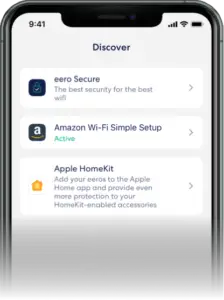
Enfin le dernier onglet qui se nomme Paramètres permet d’accéder aux contrôles avancés tels que la configuration DHCP et NAT, l’activation de l’IPv6 ou encore le transfert de ports.
Pour l’instant chez nous nous ne pouvons donc pas profiter de tous les services proposés, faisant de ce routeur un appareil certainement plus simple à utiliser. A contrario, il manque pour le coup d’arguments face à la concurrence assez forte sur le marché des routeurs Mesh.
Alexa
Si vous avez une enceinte Alexa, vous pourrez contrôler certains paramètres du Eero à la voix puisqu’il est compatible. Il est par exemple possible de stopper le réseau invité ou de couper l’accès au réseau à certains appareils.
Pour un produit Amazon, nous regrettons que le groupe n’ait pas intégré une enceinte connectée à son routeur comme l’a fait Google avec le Nest Wifi. Le contrôle vocal du Eero n’en devient que plus anecdotique car il existe déjà sur plusieurs routeurs d’autres marques comme le TP-Link ou l’Asus Blue Cave.
Conclusion
Le système de Wifi maillé Eero vous permettra facilement d’éliminer les zones sans réseau chez vous. Il se fait discret et l’application est très facile de prise en main.
Le Eero n’affiche pas les meilleures performances mais ce sera amplement suffisant pour la majorité des foyers alors que le Eero Pro est à destination de ceux qui ont des connexions internet supérieures à 1Gbe ou de nombreux appareils connectés en même temps.
Enfin, en voulant faire simple le Eero est peut-être trop simple justement. Aucune des options payantes disponibles aux US n’est disponible chez nous. Et attention au prix !
Le Eero est l’un des routeurs Mesh les moins chers que nous ayons testé jusqu’à présent. Mais le Eero Pro est assez cher pour un routeur tri-bande, surtout comparé au Linksys Velop.
+
On aime
▪ De bonnes performances
▪ Petit et discret
–
On aime moins
▪ Des options non disponibles chez nous
▪ Pas de QoS
▪ Pas de ports USB
▪ Pas d’enceinte Alexa intégrée pour concurrencer le Google Nest Wifi